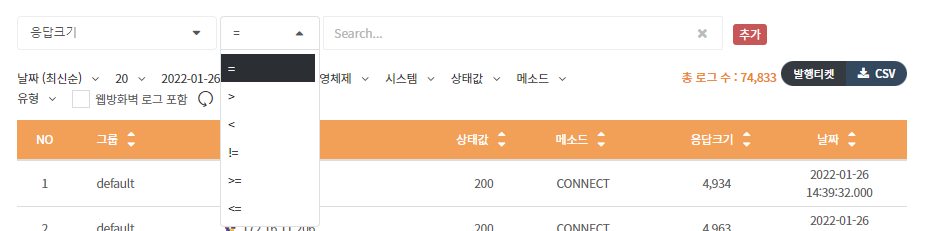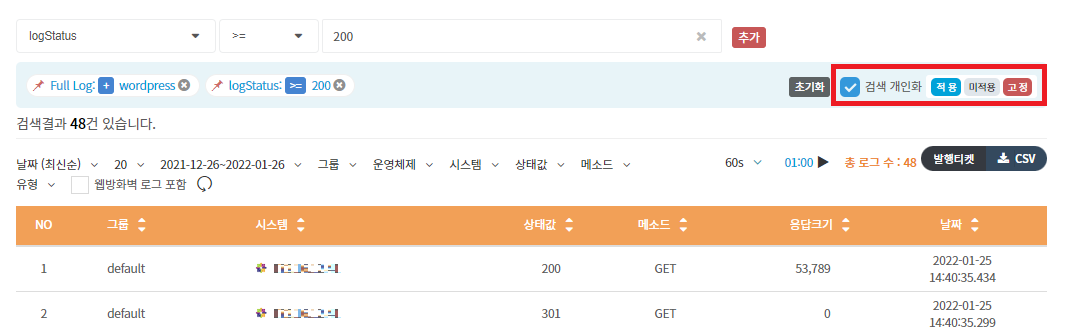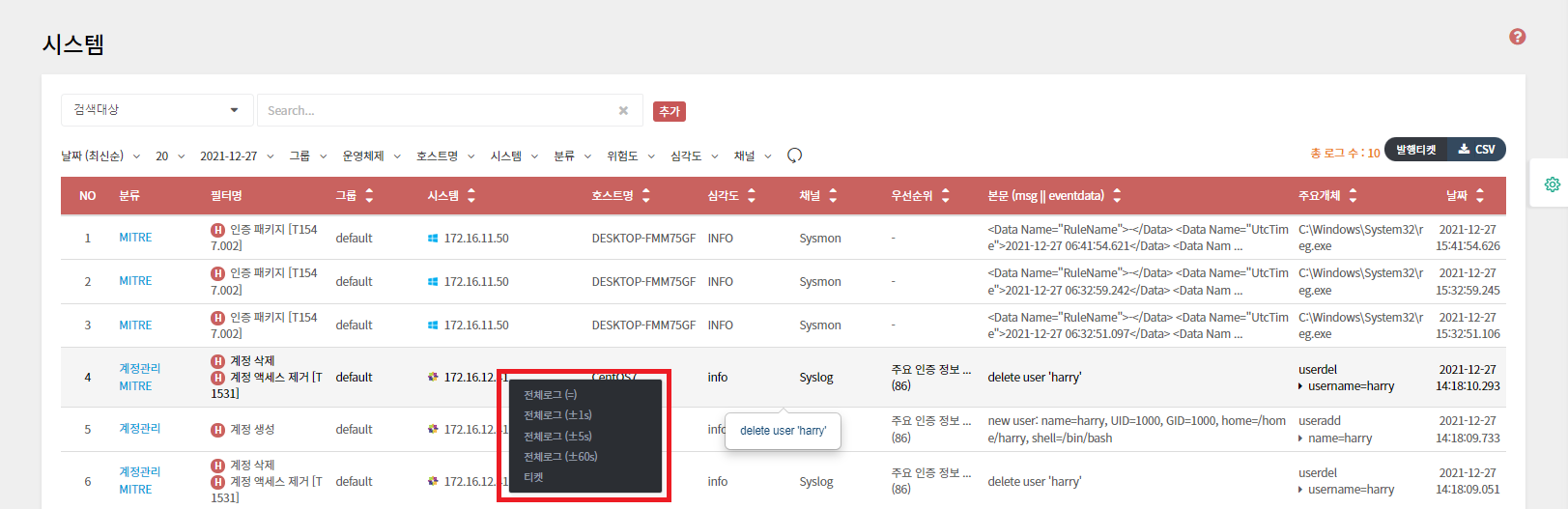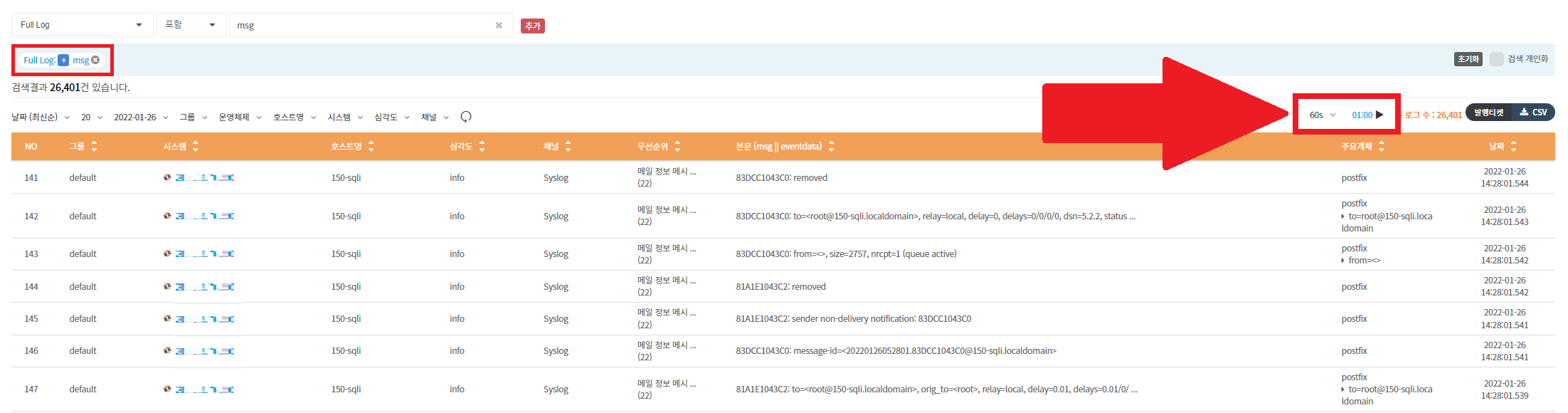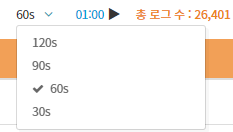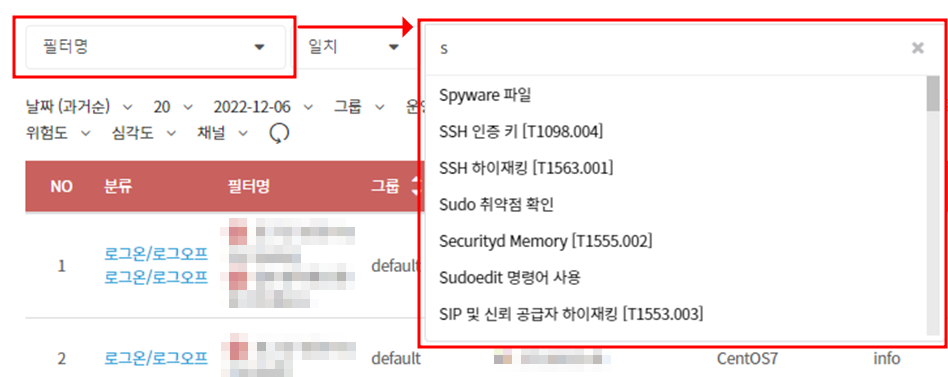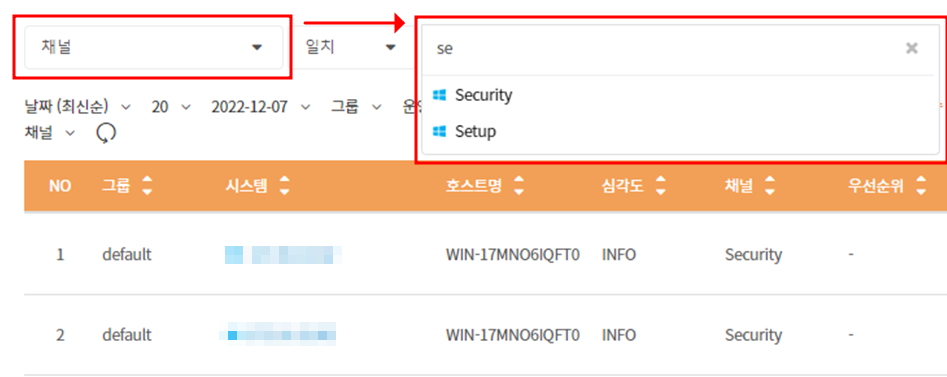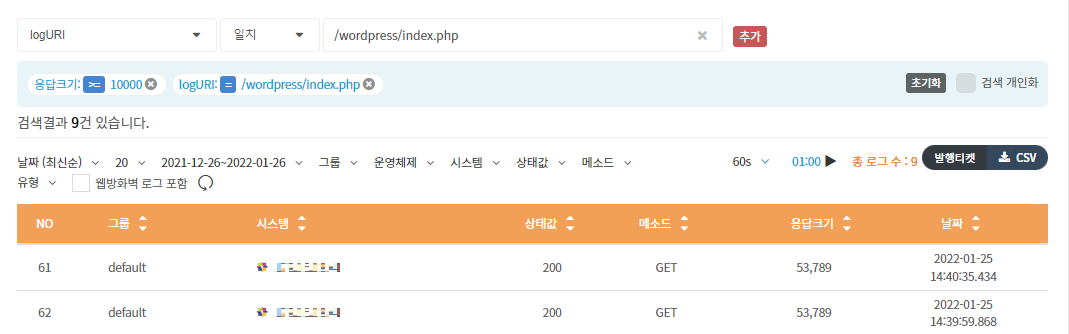페이지별 우측 상단의 도움말을 클릭하시면 각 로그에 대한 설명이 안내되어 있습니다.
문자열, 숫자별로 다양한 검색이 가능합니다.
2019-04-30T06:21:25* : 2019-04-30T-6:21:25로 시작되는 모든 정보 검색
검색 추가 : AND 검색 가능
검색 개인화 : 검색 조건의 개인화
필터탐지 페이지 : 필터명, 자세히보기 xml 기준 일부분 검색 가능
로그조회 페이지 : 자세히보기 xml 기준으로 일부분 검색 가능
필터관리 : 이벤트타입, 필터명 검색 가능
IP주소 추출 : IP, 국가, 추출일 검색 가능
시스템 관리 : 호스트 IP, 호스트명, 등록일 검색 가능
검색 기능은 검색창에 찾고싶은 검색어를 입력하거나 자세히보기의 XML을 기반으로 원하는 문구를 copy&paste 하여 검색할 수 있습니다.
아래와 같은 방법으로 검색기능을 활용할 수 있습니다.
- Full Log에서 “wordpress”라는 문자열이 포함되고, logStatus 값이 200이상인 로그 검색을 고정하여 사용하고 싶은 경우, 아래와 같이 검색합니다.
- 검색개인화 영역에서 고정 버튼을 선택합니다.
- 대상 라이센스: Enterprise(On-Prem), Platinum, Premium에 제공
- 전체로그, 필터탐지, ML탐지 페이지에 노출
- 타이머가 종료되면 페이지가 새로고침되어 데이터를 갱신합니다.
- 검색 시간 설정(30s, 60s, 90s, 120s)을 변경할 수 있습니다.
- 응답사이즈가 10000 이상이고, logURI 값이 /wordpress/index.php인 로그 검색을 원하는 경우, 아래와 같이 검색합니다.